5. Rendkívül hasznos roncsolásmentes munkamódszerek photoshop - photoshop tanulságok, Photoshop leckék
5. rendkívül hasznos roncsolásmentes technikákkal dolgozó Photoshop
Ha azt szeretnénk, hogy legyen egy igazi profi a Photoshop, akkor kell, hogy elsajátítsák a technikákat roncsolásmentes munkát, amely jelentős előnyöket kínál a rugalmasságot a tervezési folyamatot. Ahelyett, hogy visszafordíthatatlan folyamattá válik, az összes változás és manipulációk lesz elérhető szerkesztési és korrekciós bármikor. Ez nagyon hasznos, ha dolgozik az ügyfelekkel, ha kell, hogy bármilyen változás a végeredményt. És akkor nem feltétlenül kell újra mindent újra.
Korábban már megjelent egy hasonló cikket a többi 5 módszer roncsolásmentes munkát.
Azt ajánlom, hogy olvassa el ezt a cikket, mert leírja egy nagyon hasznos technikákat, mint például a világítás / árnyékolás, korrekciós rétegeket, maszkolás, lencse, és így tovább!
Ma Bemutatom a többi 5 roncsolásmentes technikákkal dolgozó Photoshop. Magam is gyakran használják őket, hogy optimalizálják a munkafolyamatokat, így remélem, hogy hasznos lesz az Ön számára.
Nézzünk egy konkrét példát:
Tegyük fel, hogy meg kell alkalmazni egy réteg stílust a különböző árnyalatú rétegek szöveget. Megvan a háttér réteget és többrétegű tartalmazó szöveget. A réteges szerkezetű valahogy így néz ki:
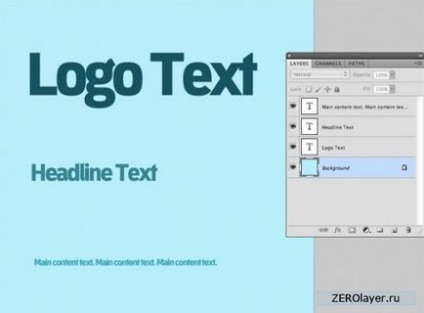
Jelölje ki az összes réteget, amely alkalmazni kívánják a réteg stílus.
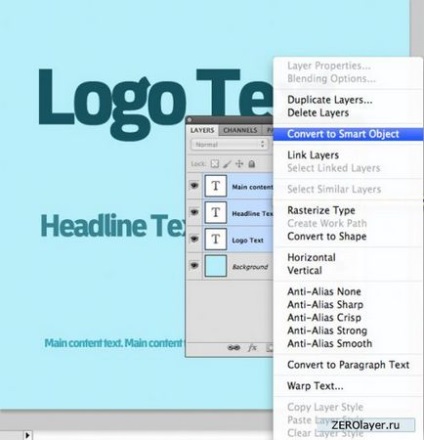
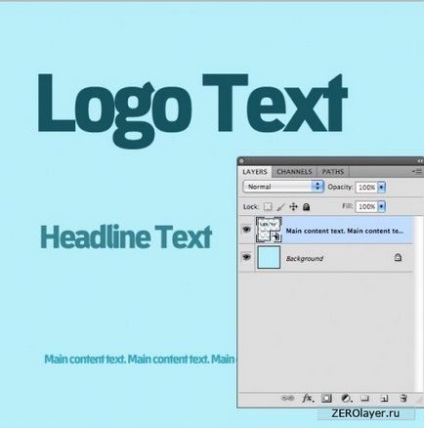
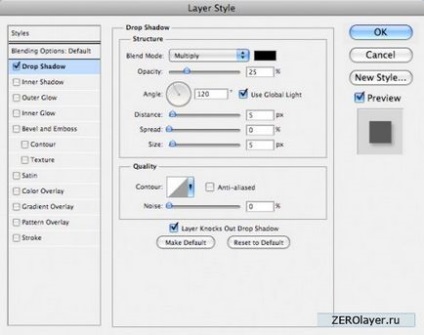
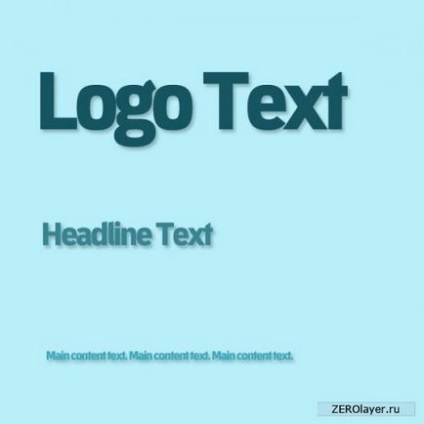
2. A roncsolásmentes klónozás
A munka megkezdése előtt a retusálás fotók, én mindig nehezen klónozási helyek és azt roncsolásmentesen nem tudom, hogyan. Volt, hogy biztonsági másolatot arra az esetre, ha a hiba. Mint kiderült, van még hatékonyabb - reverzibilis eljárás egy bélyegző eszköz.
Nézd meg az alábbi képre. Van egy jó ok a használata a klónozás bélyeg, amely segítségével megszabadulni a nem kívánt mol:

Hozzon létre egy új réteget, és nevezzük el „The Clone eszköz.” Aktiválja a bélyegző (klón bélyegző eszköz), majd az eszköztáron a tetején az ablak, majd keresse meg és jelölje be a tételt „Align. Minta „(igazított minta). Miután ez egy legördülő menüből. Alapértelmezésben ki van téve a „aktív” (jelenlegi réteg). Módosítsa ezt a beállítást "All Layers" (minden réteg).
Így az eszköz klónozására pixel alatti alsóbb rétegek, de ezek a klónozott pixel csak akkor jelenik meg egy új réteget, ebben az esetben, hogy a „bélyeg eszköz” réteg.
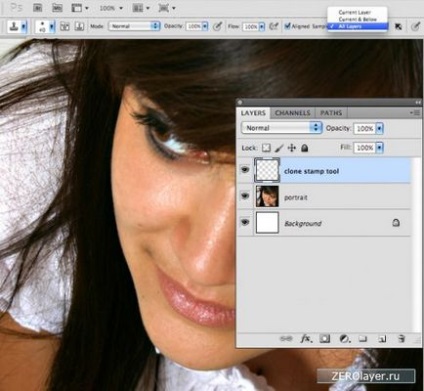
Alább látható a klónozott pixel elszigetelten a rejtett réteg az eredeti portré. Itt látható a részét a klónozott egy külön rétegen. Ez lehetővé teszi, hogy szerkeszteni, törölni és módosítani ezen az oldalon, ahogy szeretné, és kapsz egy csomó szabad retusálás.
Ön is használja a „minta minden réteg” (minta minden réteg), és amikor használni más eszközökkel, mint például a Healing Brush (gyógyító ecset).
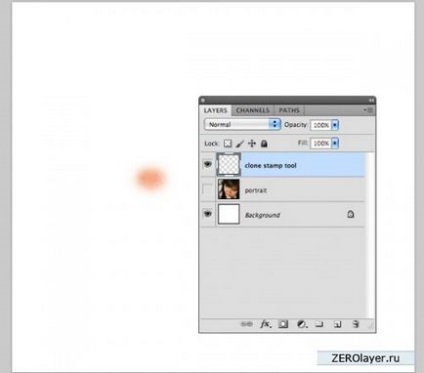
3. A szerszám élei finomítás
Ez az eszköz jelent meg a verzió a Photoshop CS5. Használd, hogy tökéletesen beállítani a szélén a képek elválasztani a háttérben. Ez a módszer is megfordítható (roncsolásmentes), így másolni a frissítése a közeljövőben egy új réteget a maszk.
Például, nyissa meg a képet egy új dokumentumot. Hogy egy választás, hogy mire szétválasztani.

Az aktív kijelölés eszközt, kattintson a „Részletes Él” opciót (finomítani él) a sáv tetején a program ablakban.
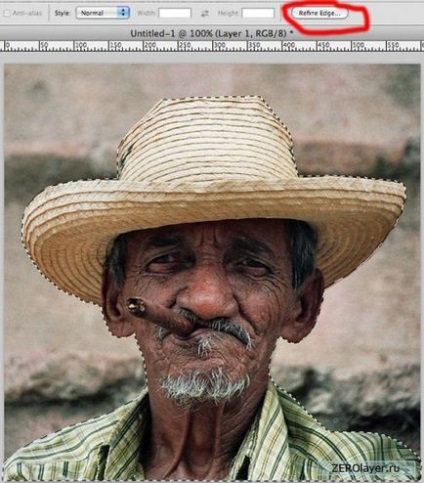
Ez megnyitja az élek finomítás beállításokat. Mint látható, a terület fogsz kell távolítani, megjelenik egy fehér háttér előtt. Adja meg a kívánt beállításokat.
Fontos a „kimenet” (kimenet) értékét állítsa „új réteget a maszk réteg” (új réteget réteg maszk):
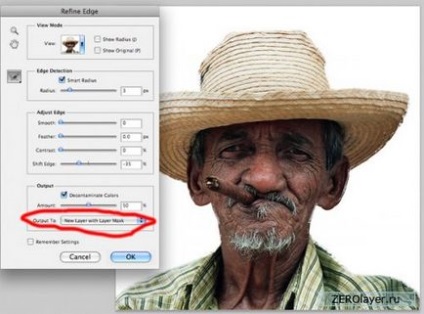
Az OK gombra kattintva, akkor észreveheti, hogy a kiválasztott területet kell másolni az új réteget, és a háttér lesz elfedve.
Ez egy nagy technika, fel kell venni a roncsolásmentes munkafolyamatot. Hála neki, ön használ egy réteg maszk, beállíthatja a területeken az arcok minden pillanatban.
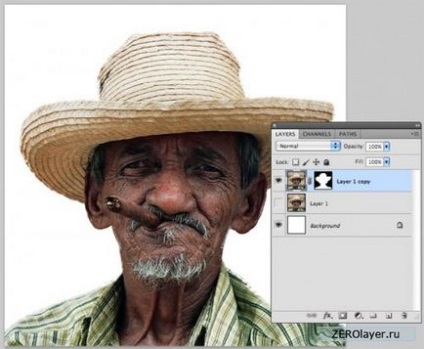
Például, meg kell, hogy elmosódott a szélén a portré. Tipikus pusztító folyamat, így néz ki:
1. Nyisson meg egy portré fotó
2. Ismétlődő réteg egy portré
3. Vigyen Gauss blur szűrő ismétlődő
4. Erase központi rész duplikált réteg, nem mutatja az eredeti homályos réteget
5. A portré a homályos arcok kész, de a középső rész túl drasztikus
Nyisson meg egy portré fotó:

Most megy a menü Filter> Blur> Gaussian blur (filter> blur> Gaussian Blur). Alkalmazza Gauss blur intenzitás (erősség) 10 pixel.:
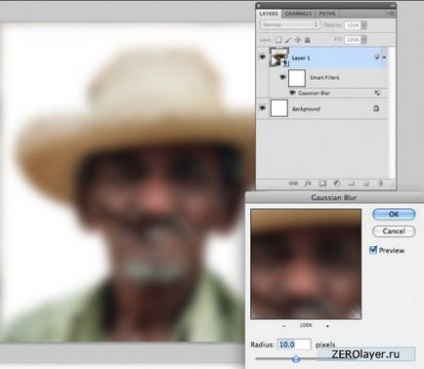
A központi része a blur szűrő lesz rejtve leple alatt, és különös figyelmet kell fordítani pontosan ezt, a kiélesedett területen.
Ezt a technikát lehet alkalmazni bármilyen szűrőt, hogy az Ön számára jelentős cselekvési szabadságát. Lehet kísérletezni textúrák, színek, világítás, az effektek, stb alkalmazása a szűrőket a fent leírt módon, és a munka egy egyrétegű.
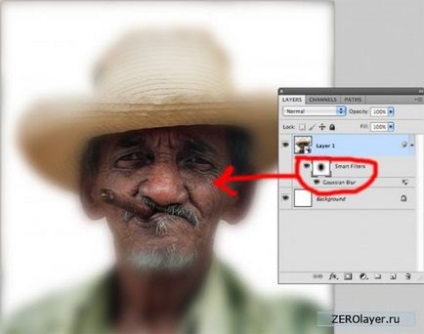
5. A roncsolásmentes növénytermesztés fotók
Crop - újabb Photoshop eszköz, amit általában nem tekintik keretében roncsolásmentes munkát. Abszolút semmi!
Select Frame eszköz (növénytermesztés eszköz) az eszköztáron. Ezután a beállítások sáv tetején az ablak lehetővé teszi a „Hide” (elrejtés) helyett az alapértelmezett set „Törlés” (törlés).
Ez csak elrejti a területeken kívül a keret, hanem véglegesen törölheti őket.
Alább látható a helyes telepítés, a termés és az előzetes eredmények:
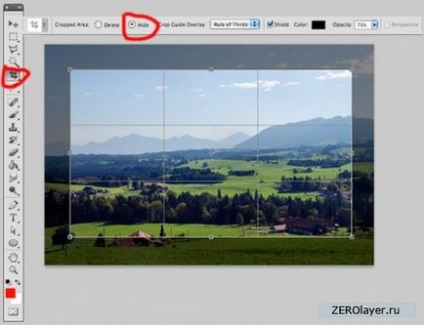
Ez olyan szép, szépen nyírt kép ki fog derülni a végén:

Most, ha azt szeretnénk, hogy újra rejtett a folyamat kialakítása terén, akkor két lehetősége van. Vagy a menün keresztül fényképek> Összes (image> felfedje):
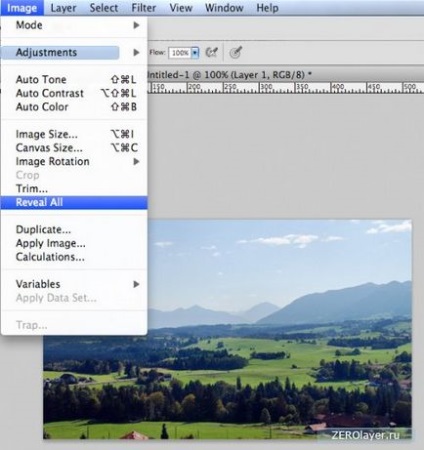
Vagy ismét aktiválja a vágóeszközt, és bővíteni a szélén a termés. Miután ezt az új kibővített területen belül, a korábban rejtett területeket újra lesz vdimymi.
